Beauty

Meine Tutoriale werden hier registriert und getestet


Diese Tutorialübersetzung wurde mit
PSP X9
erstellt,
kann aber mit jeder anderen PSP Version nachgearbeitet werden,
evtl. sind die Dinge aber anders benannt oder an anderer
Stelle zu finden.
|
INFO!! 1. Ab der PSP Version X3(13) bis zur Version X6(16) ist horizontal spiegeln jetzt vertikal spiegeln und vertikal spiegeln jetzt horizontal spiegeln 2. Ab Version X7 gibt es nun auch wieder die Option auf die andere Seite zu spiegelnBild - Spiegeln - Horizontal spiegeln oder Vertikal spiegeln nicht zu verwechseln mit Bild - Horizontal spiegeln - Horizontal oder Vertikal Wer allerdings die unter Punkt 1 genannten Versionen hat sollte sich die Skripte dafür in den Ordner Skripte (eingeschränkt) speichern Die Skripte kannst du dir downloaden indem du auf das Wort Skripte klickst Wenn du dann die jeweiligen Skripte anwendest wird auch wieder so gespiegelt wie du es von älteren Versionen kennst Aber Achtung!!! Wenn im Tut z.B Spiegeln - Horizontal spiegeln steht, musst du mit dem vertikal spiegeln Skript arbeiten und umgekehrt solltest du sonst noch Fragen haben schreib mir eine e-mail |
Änderung im Mischmodusbereich bei PSP 2020

Das Copyright des ins deutsche PSP übersetzten Tutorials
liegt bei mir sternchen06/A.Brede-Lotz.
Das Tutorial darf nicht kopiert oder auf anderen Seiten zum download angeboten werden.
Merci, chère Bea, de nous laisser traduire votre tutoriel en allemand.
Das Originaltutorial findest du hier

Weitere Tutorials findest du hier
Du benötigst:
Dein PSP
1 passende copysafe Tube
Das Material aus dem Download
Entpacke das Material an einem Ort deiner WahlDie Sel Dateien verknüpfe mit deinem PSP
Filter:
AP Lines - SilverLining
Mehdi - Wavy Lab
Mura's Meister - Perspective Tiling
Simple - Top Left Mirror
Toadies - Blur Em'
VM Instant Art - Tripolis
VM Toolbox - Zoom Blur
Farben:
Ich nutze die Originalfarben

und weiß
*1*
Öffne eine neue transparente Leinwand 900 x 600 px
VG - Farbe 1 - HG - Farbe 2
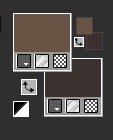
Effekte - Plugins - Mehdi - Wavy Lab
Letzte Farbe auf weiß

Effekte - Plugins - Toadies - Blur Em'
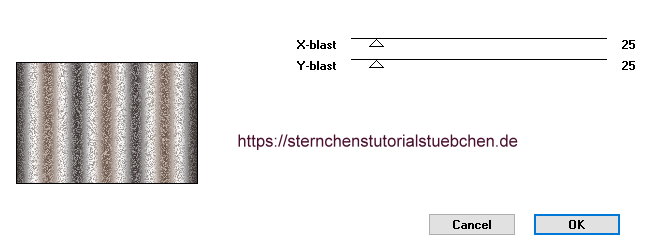
Effekte - Plugins - VM Instant Art - Tripolis
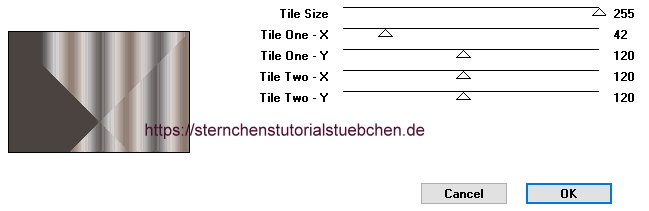
*2*
Auswahl - Auswahl laden/speichern - Auswahl aus Datei laden - BeautySel1
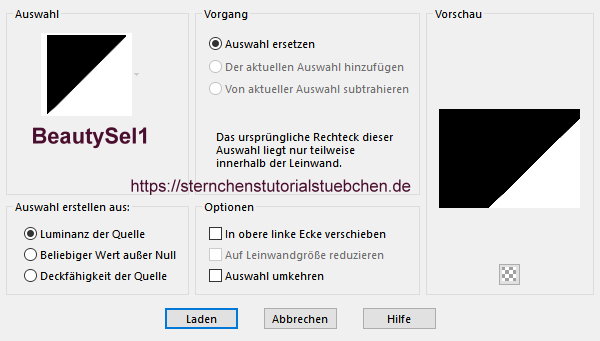
LADEN
Effekte - 3D Effekte - Schlagschatten
0 - 0 - 100 - 40 - schwarz
Auswahl aufheben
*3*
Auswahl - Auswahl laden/speichern - Auswahl aus Datei laden - BeautySel2 - Laden
Effekte - 3D Effekte - Schlagschatten
0 - 0 - 100 - 40 - schwarz
Effekte - Plugins - AP Lines - Silverlining - Horizontal Gaps
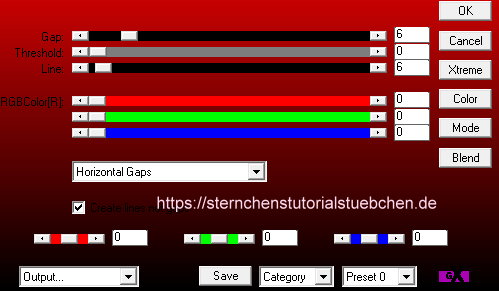
Auswahl aufheben
Zusammenfassen - Alle zusammenfassen
*4*
Ebenen - Neue Rasterebene
Fülle die Ebene mit Farbe 3
Öffne aus dem Material die Maske "MasqueCBeatGraph1"
Deine Leinwand ist aktiv
Ebenen - Neue Maskenebene - Aus Bild
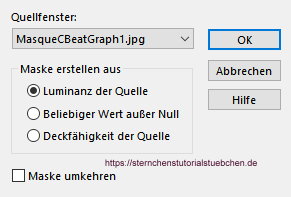
Zusammenfassen - Gruppe zusammenfassen
Effekte - Kanteneffekte - Nachzeichnen
Schlagschatten wie eingestellt
*5*
Zusammenfassen - Sichtbare zusammenfassen
Bearbeiten - Kopieren
Bearbeiten - als neue Ebene in deine Leinwand einfügen
Bild - Größe ändern - nach Prozentsatz - Haken raus bei Größe aller Ebenen anpassen
auf 50% verkleinern
Drücke Taste K
Position X: 225 - PositionY: 0
Taste M zum abwählen
Effekte - 3D Effekte - Schlagschatten
10 - 10 - 100 - 40 - schwarz
Effekte - Plugins - Simple - Top Left Mirror
Mischmodus: Multiplikation - Deckkraft: 75%
Einstellen - Schärfe - Scharfzeichnen
*6*
Zusammenfassen - Alle zusammenfassen
Bearbeiten - Kopieren
Auswahl (S) - Benutzerdefinierte Auswahl
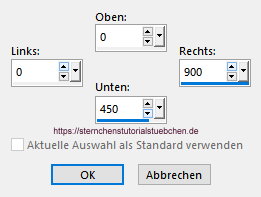
Bearbeiten - In Auswahl einfügen
Auswahl aufheben
Auswahl (S) - Benutzerdefinierte Auswahl
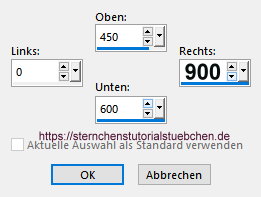
Rechtsklick im EM- in Ebene umwandeln
Effekte - Plugins - Mura's Meister - Perspective Tiling
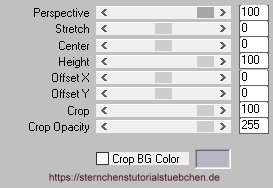
Effekte - 3D Effekte - Schlagschatten
10 - 10 - 100 - 40 - schwarz
Auswahl aufheben
*7*
Ebenen - Neue Rasterebene
Fülle die Ebene mit weiß
Öffne die Maske "Narah_Mask_1075"
Deine Leinwand ist aktiv
Ebenen - Neue Maskenebene - Aus Bild
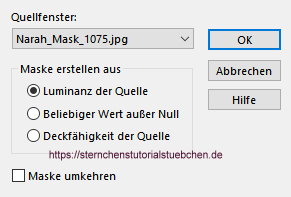
Zusammenfassen - Gruppe zusammenfassen
Einstellen - Schärfe - Stark nachzeichnen
Ebene duplizieren
Bild - Spiegeln - Horizontal spiegeln
Bild - Spiegeln - Vertikal spiegeln
Zusammenfassen - Nach unten zusammenfassen
Effekte - 3D Effekte - Schlagschatten
10 - 10 - 100 - 40 - schwarz
*8*
Öffne deine Haupttube - entferne ein evtl. angeheftetes Copy
Kopiere deine Tube - als neue Ebene in deine Leinwand einfügen
Größe anpassen
Schlagschatten wie eingestellt
Zusammenfassen - Alle zusammenfassen
*9*
Bild - Rand hinzufügen - symmetrisch
2 px - weiß
5 px - Farbe 3
2 px - weiß
5 px - Farbe 3
2 px - weiß
25 px - Farbe die nicht in deinem Bild vorkommt
Erstelle aus Farbe 1 und 2 diesen Verlauf
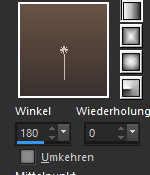
Markiere den 25 px Rand und fülle ihn mit dem Verlauf
Effekte - Plugins - I.C.Net - FU2 - VM Toolbox - Zoom Blur
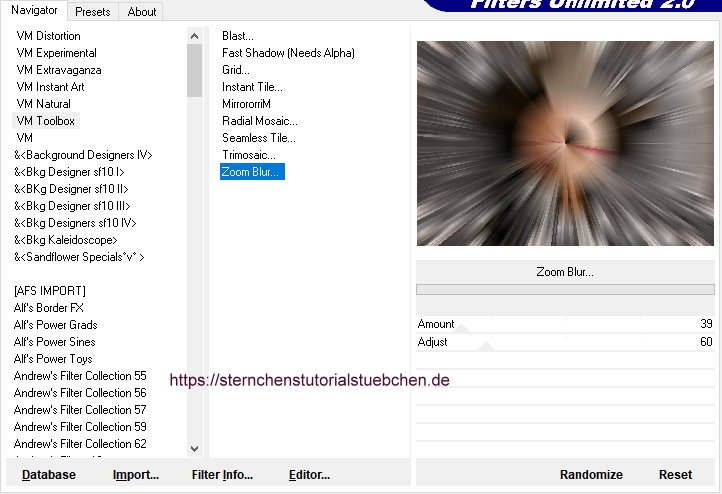
Auswahl aufheben
Bild - Rand hinzufügen - symmetrisch
2 px - weiß
5 px - Farbe 3
Setze nun den Credit für die Haupttube und deine Signatur
Bei Kauftuben schreibe noch einen Text auf das Bild
Alles zusammenfassen auf 850 px verkleinern und als jpg speichern
Tutorialübersetzung by sternchen06 Oktober 2020

